Kompüter sahibləri tez-tez sual verirlər: "Kompüter parametrlərinə necə baxmaq olar?" Çox vaxt bu, cihazı Windows 7-ə təkmilləşdirmək ehtiyacı ilə əlaqələndirilir. Yeni hissələrin seçiminə məsuliyyətsiz yanaşsanız, bəzi komponentlər düzgün işləməyə və ya ümumiyyətlə işləməyə bilər. Məsələn, anakartınızda 16 GB-a təyin edilmiş maksimum istifadə edilə bilən RAM miqdarı varsa və siz bir neçə gigabayt əlavə etmək istəyirsinizsə, sistem sadəcə əlavə həcmi tanımayacaq və heç bir təsir göstərməyəcək. Buna görə cihazınızın xüsusiyyətlərini bilmək tövsiyə olunur.
Windows 7 ilə işləyən kompüterin xüsusiyyətləri haqqında məlumat nə vaxt lazım ola bilər?
Kompüter parametrlərini aydınlaşdırmaq ehtiyacı müxtəlif vəziyyətlərdə yarana bilər. Çox vaxt istifadəçilər proqram və yardım proqramlarını quraşdırarkən bu sualla qarşılaşırlar. Hər bir proqram istifadəçinin kompüterə qoyduğu minimum sistem tələblərinə malikdir. PC xüsusiyyətləri göstərilən məlumatlara uyğun gəlmirsə, proqram başlamayacaq və ya düzgün işləməyəcək. Xüsusiyyətləri hətta minimum tələblərə cavab verməyən cihazlarda oyun proqramları işlədərkən, video nümayişində gecikmələr ola bilər (“donur”).
PC-də quraşdırılacaq tətbiqin sistem tələbləri
Bu problem kompüter komponentləri üçün drayverləri yeniləyərkən də rast gəlinir. Hər bir hissə tədarükçüsü mütəmadi olaraq öz məhsulları üçün yeni drayverlər buraxır - cihazların işini sinxronlaşdıran unikal proqram. Sürücülər ana platadan tutmuş səs kartına qədər bütün növ komponentlər üçün mövcuddur. İstifadəçi yeniləmələrə əməl etmirsə, gec-tez o, məsələn, səssiz (səs kartı üçün drayverlər yenilənməyibsə) və başqaları ilə əlaqəli problemlə qarşılaşacaq.
Qeyd etmək lazımdır ki, əgər kompüterinizdə Nvidia-dan video kart varsa və siz AMD-dən proqram təminatı quraşdırırsınızsa, qrafik adapter işləməyəcək. Yalnız hissələrinizin istehsalçısı tərəfindən buraxılmış sürücüləri quraşdırın.
Bənzər bir sual fərdi kompüteri təkmilləşdirərkən daha az tez-tez yaranır. Bu, demək olar ki, bütün komponentlərin öz xüsusiyyətlərinə malik olması ilə əlaqədardır. Məsələn, anakartın öz yuvası (mərkəzi prosessor üçün birləşdirici) və məhdud miqdarda RAM var.

Hissələrin memarlıq xüsusiyyətləri
Soketi anakart konnektoruna uyğun gəlməyən bir kompüterdə CPU-nu dəyişdirmək qərarına gəlsəniz, sadəcə olaraq hissəni PC daxilində quraşdıra bilməyəcəksiniz. RAM zolaqlarının da fərdi standartı var - DDR. Sistem yalnız DDR-3 standartını dəstəkləyirsə, onda siz məhz belə mötərizələri satın almalısınız. Əks təqdirdə, onları quraşdıra bilməyəcəksiniz, çünki bütün standartlar üçün bağlayıcılar fərqlidir.
Bütün PC hissələri arasında yalnız video kart və enerji təchizatı belə "xüsusiyyətlərə" malik deyil.
Ən yaxşı PC performansına nail olmaq lazımdırsa, fərdi kompüterin xüsusiyyətlərini də bilmək lazımdır. Bu, düzgün seçilmiş komponentlər vasitəsilə əldə edilir. Nümunə olaraq bir cütü göstərə bilərik: Intel-dən mərkəzi prosessor və yaxşı performans göstəricilərini təmin edən Nvidia video kartı. Prioritetiniz performansdırsa, o zaman İnternetdə prosessor modellərini və uyğun video kartları sadalayan xüsusi cədvəllərə baxmaq daha yaxşıdır.
Bir kompüterin və ya laptopun parametrlərini harada görmək olar
Windows 7 əməliyyat sistemi istifadəçinin kompüterin xüsusiyyətləri haqqında ən son məlumatı əldə edə bilməsi üçün bütün lazımi alətlərə malikdir.
Sistem və Cihaz Meneceri
Ən asan yol "Sistem" seçimindən istifadə etməkdir. Bunu etmək üçün sizə lazımdır:
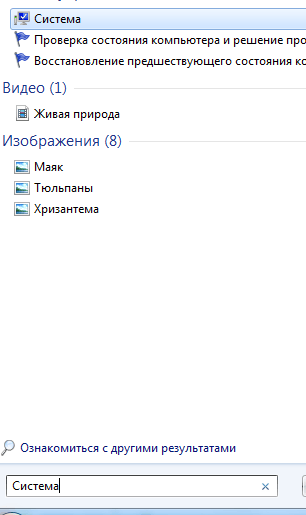
Klikləndikdən sonra istifadəçinin kompüterinin konfiqurasiyası haqqında ən son məlumatları əks etdirən bir pəncərə açılacaqdır. Burada sistemin ümumi reytinqini, mərkəzi prosessorun adını və modelini, onun saat tezliyini, RAM miqdarını görə bilərsiniz və istifadə olunan əməliyyat sisteminin bit dərinliyini öyrənə bilərsiniz.
Bu sizin üçün kifayət deyilsə, sol tərəfdəki menyuda "Cihaz meneceri" düyməsini basın. Kompüterdə quraşdırılmış bütün komponentlərin olduğu bir pəncərə görünəcək. Burada yalnız quraşdırılmış cihazların modeli haqqında məlumat təqdim olunacaq.
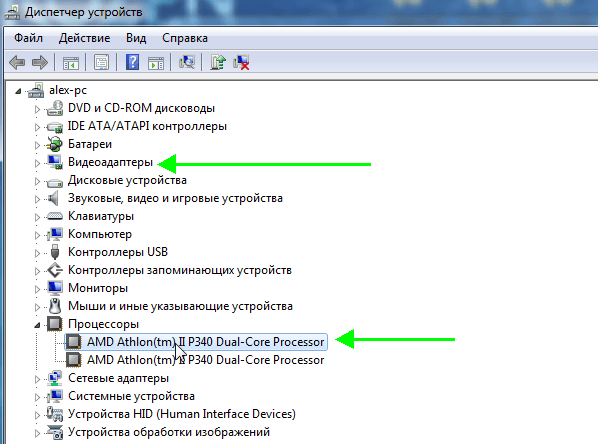
Cihaz meneceri vasitəsilə PC xüsusiyyətlərinə baxmaq
Sistem Profili tətbiqindən istifadə edərək necə tapmaq olar
Bu, Windows 7 əməliyyat sisteminin özündə qurulmuş unikal, çox rahat və məlumatlandırıcı proqramdır. Başlamaq üçün sizə lazım olacaq:
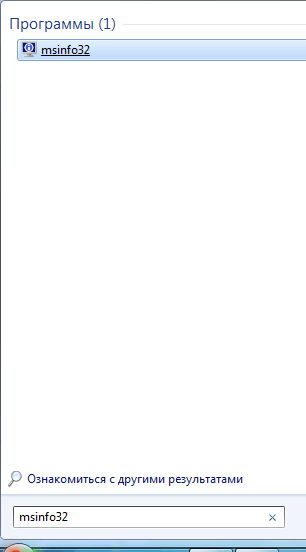
Bölmələr sayəsində istifadəçilər fərdi kompüterin komponentləri və əməliyyat sisteminin özü haqqında bütün məlumatları tez bir zamanda görə bilirlər: cihaz prosessoru, RAM, əməliyyat sistemi, istifadəçi, şəbəkə və s.
Komanda xətti vasitəsilə xüsusiyyətlərin açılması
Komanda xətti istənilən Microsoft əməliyyat sistemində standart alətdir və kompüterin xüsusiyyətləri haqqında cari məlumatlara baxmaq üçün daxili funksiya da daxil olmaqla geniş imkanlara malikdir. İstifadəçiyə baxmaq üçün lazım olacaq:
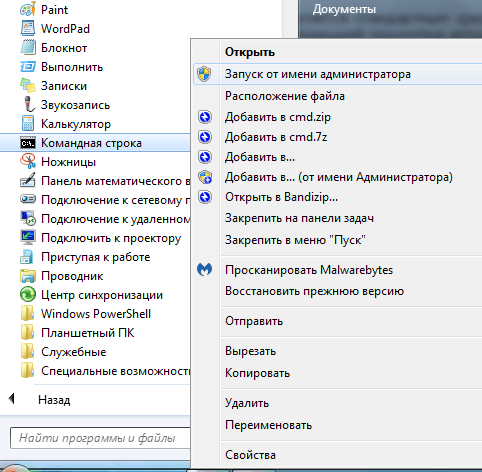
Komanda xətti interfeysi ən əlverişli deyil, lakin istədiyiniz nəticəni əldə etməyə imkan verir. Məlumat burada göstəriləcək: inteqrasiya olunmuş BIOS mühitinin versiyası, əməliyyat sistemi, fiziki və virtual yaddaşın miqdarı və digər parametrlər haqqında.
DirectX Diaqnostika Aləti ilə xassələri necə yoxlamaq olar
Bu üsul istifadəçilərə təkcə əməliyyat sistemi, onun bit dərinliyi və prosessorun gücü haqqında ümumi məlumatları deyil, həm də istifadə etdikləri PC-nin multimedia imkanlarını aydınlaşdırmağa imkan verəcək. Tətbiqi işə salmaq üçün istifadəçi aşağıdakıları etməlidir:
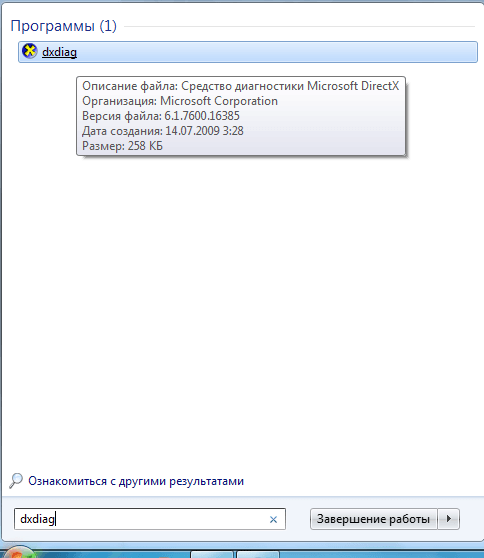
Pəncərə bir neçə nişanı təqdim edəcək: "Sistem", "Ekran", "Səs" və "Giriş". Onların hər biri kompüterin komponentləri haqqında məlumatları, onlar haqqında ən vacib məlumatları (versiyaları, modelləri, yaddaş tutumu, tezliyi və s.) nümayiş etdirəcəkdir. Yalnız skan prosedurunun tamamlanmasını gözləmək lazımdır.
Əlavə Proqramlar
Bəzən sistem proqramlarının imkanları kifayət etmir. Məsələn, mərkəzi prosessorun və ya video kartın həddindən artıq qızdırıldığı hallarda, soyutma sisteminin işini izləmək, yəni cihazların temperaturunu öyrənmək lazımdır. Sistem kommunallarının bütün imkanlarına baxmayaraq, onlar belə məlumatları vermirlər, sonra üçüncü tərəf proqramlarından istifadə edilə bilər.
Speccy
Proqram Aida-nın yaxşı analoqudur və eyni geniş funksionallığı təmin edir. Onun köməyi ilə istifadəçilər fərdi kompüterin bütün parametrləri haqqında məlumatlara baxa bilərlər: mərkəzi prosessor, RAM, video kart, ana plata, əməliyyat sisteminin quraşdırılmış versiyası və daha çox. Tətbiq interfeysi hətta təcrübəsiz bir PC istifadəçisi üçün sadə və başa düşüləndir. Siz sadəcə proqramı işə salmalısınız, bundan sonra sol tərəfdəki menyudakı bölmələrdən istifadə edərək bütün məlumatları görə bilərsiniz.
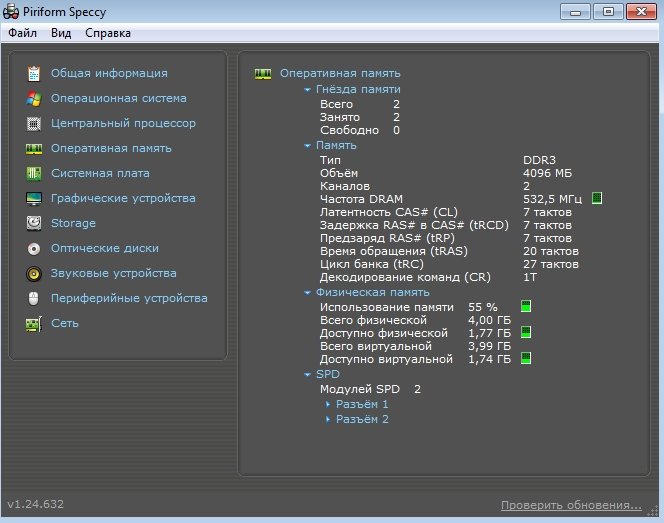
Kompüterinizin xüsusiyyətlərinə baxmaq üçün Speccy
Proqramın əsas xüsusiyyəti onun portativ olmasıdır, yəni onun quraşdırılmasına ehtiyac yoxdur. Bu yolla, hətta sistem administratorları üçün uyğun ola biləcək USB flash sürücüsündən istifadə edərək kompüterlərdən məlumat toplaya bilərsiniz.
Aida64 (keçmiş Everest)
Faydalı proqram kifayət qədər çox funksiyaya malikdir. Proqramları quraşdırdıqdan və işə saldıqdan dərhal sonra kompüteri skan edir. İstifadəçi RAM və ya video yaddaşın miqdarı, istehsalçılar, prosessor modelləri, saat sürəti və hətta soyutma sistemi də daxil olmaqla kompüterin bütün detalları haqqında cari və vacib məlumatları görə bilər.
"Kompüter" bölməsində istifadəçi sistem haqqında ümumi məlumatı görə bilər: quraşdırılmış OS, DirectX versiyasını, cihazın mərkəzi prosessoru, video kartı və digər PC elementləri haqqında ümumi məlumatları öyrənin. Daha ətraflı məlumat üçün sol tərəfdəki menyudan müvafiq bölmələri seçə bilərsiniz. Kommunalın kompüterin xüsusiyyətləri haqqında hər şeyi öyrənməyə imkan verdiyinə əlavə olaraq, sistemin sınaqdan keçirilməsi üçün, o cümlədən stress testlərini keçirməyə imkan vermək üçün istifadə edilə bilər. Bu funksiya sayəsində istifadəçi cihazın dayanıqlığını yoxlamaq, problemləri müəyyən etmək və aradan qaldırmaq imkanı əldə edir.
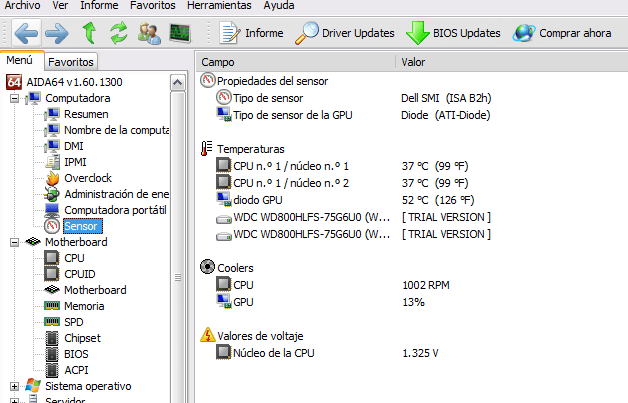
Aida64 proqramının iş pəncərəsi
HWIinfo
Kompüterinizin sabit diskində çox yer tutmayan, istifadəsi çox asan proqram. Onun interfeysi hətta təcrübəsiz istifadəçinin də başa düşə biləcəyi Aida-ya bənzəyir. Sistemin hər bir elementi ayrıca bölmədə təqdim olunur və onların hamısı soldakı menyuda yerləşir. Utilit sizə sistemin hər bir elementi: mərkəzi prosessor, ana plata, video kart, operativ yaddaş, sərt disk haqqında müasir və dolğun məlumat əldə etməyə, həmçinin sürücülərin və şəbəkənin işini diaqnostika etməyə imkan verir. Bu funksiyalara əlavə olaraq, temperatur sensorlarının təhlili var. Beləliklə, istifadəçilər soyutma sisteminin hansı elementinin düzgün işləmədiyini və ya tamamilə sıradan çıxdığını vaxtında öyrənə və bu xəstəliyi düzəldə bilərlər.
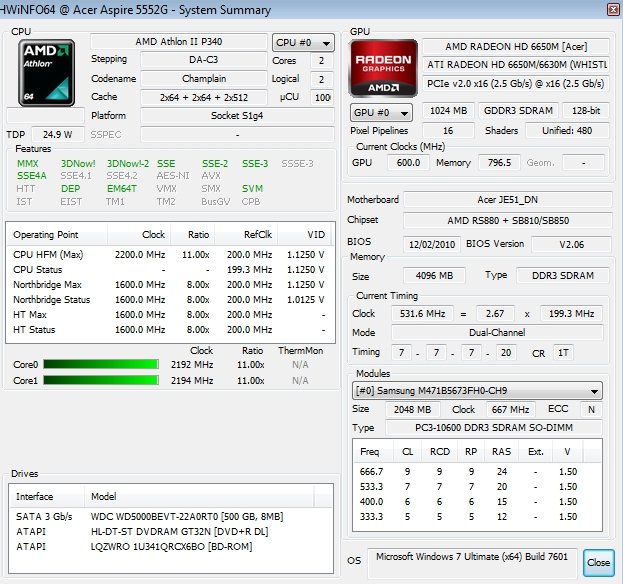
PC konfiqurasiyasına baxmaq üçün HWInfo proqram pəncərəsi
Təəssüf ki, yuxarıda göstərilən bütün variantlardan fərqli olaraq, HWInfo interfeysini rus dilinə dəyişdirmək imkanına malik deyil.
PC sehrbazı
Tətbiq fərdi kompüter komponentləri haqqında geniş məlumat verir. Oxşar proqramların standart imkanlarına əlavə olaraq (komponentlər haqqında məlumatlara baxmaq) istifadə olunan RAM və CPU əsasında kompüterin işini təhlil etmək imkanı var. İstifadəçilər haqqında məlumatlara baxa bilərlər: video kart, ana plata, mərkəzi prosessor, RAM, sabit disk, şəbəkə və daha çox. Dili rus dilinə dəyişdirmək mümkündür və yardım proqramı ilə bütün qarşılıqlı əlaqə soldakı menyudakı bölmələrdən istifadəyə əsaslanır. Beləliklə, hətta təcrübəsiz bir istifadəçi də proqramla işləyə bilər.
Kompüter xüsusiyyətlərinə baxmaq üçün veb sayt
Xüsusi plagini yüklədikdən və məlumat topladıqdan sonra saytda fərdi kompüterin texniki xüsusiyyətləri haqqında aktual məlumatlar nümayiş olunacaq. Resursdan istifadə edərək, mərkəzi prosessor, əməliyyat sistemi, quraşdırılmış anakart və digər elementlər haqqında məlumatlara baxa bilərsiniz.
Ayıq olun, fırıldaqçı saytlara qapılmayın və bunun üçün onlayn xidmət vasitəsilə şəxsi kompüterinizi skan etməzdən əvvəl mütləq antivirusdan istifadə edin.
Aşağıdakı üsullardan hər hansı birini istifadə edərək kompüterin və ya noutbukun texniki parametrlərini öyrənə bilərsiniz. Əgər sizə ümumi məlumat lazımdırsa, məsələn, quraşdırılmış əməliyyat sisteminin bitliyini öyrənmək üçün Windows 7 əməliyyat sisteminin standart alətlərindən istifadə edin, əks halda elementin modelini və ya digər daha ətraflı məlumatı öyrənmək üçün istifadə edin. əlavə kommunal xidmətlər.


























